
Nos familiarizamos con el kit de distribución: consideramos las posibilidades, evaluamos la facilidad de instalación y aplicaciones, de las cuales hay más de 200 en la plataforma, también instalamos Yunohost en un VPS o en nuestra propia VM.
Queridos amigos, me di cuenta de que en Habré se pasó por alto un buen producto, lo suficientemente potente y con un potencial excelente: este es Yunohost. El proyecto nació en 2012. El producto se comercializa como un sistema operativo basado en Debian y está destinado a albergar principalmente proyectos personales, proyectos de amigos, familiares o pequeñas empresas relacionadas. Lo he estado usando a diario en mi vida de TI desde 2018, y he ganado una experiencia que quiero compartir.
Historial de citas
Mi relación con Yunohost comenzó, sin importar lo trillado que fuera, con necesidad y pereza. Hace un par de años, tuve que buscar una alternativa a las nubes populares. Elegí un producto de software que combinaría las funciones de la nube, era fácil de instalar y fácil de administrar.
No le tengo miedo al terminal, pero tener una interfaz de usuario también es una ventaja (¿por qué no?). Entonces la elección recayó en Yunohost .
El desarrollador posiciona su producto como un sistema operativo basado en Debian diseñado para albergar principalmente sus proyectos personales, proyectos de amigos, familiares o pequeñas empresas relacionadas.
El requisito principal es que debes confiar en los que hospedas en esta plataforma, y ellos confían en ti. Este no es un producto para proporcionar servicios de alojamiento a una amplia gama de usuarios, ¡y esto es importante!
Cómo se puede utilizar Yunohost
Lo consideraría para uso personal: para estudiar, almacenar mi código, descargar videos de sitios de alojamiento, como almacenamiento en la nube para acceder desde cualquier lugar y mi propio servidor de correo.
Pero si usted es el propietario de una pequeña empresa y administra los servicios web usted mismo, este producto simplificará enormemente su trabajo. Puede organizar su servidor Git y trabajar en equipo en el código.
Puede instalar Wekan, distribuir tareas y programar el trabajo de sus empleados. Aloje su sitio en esta plataforma. Instale la aplicación NextCloud, obtenga su propia nube completa y acepte materiales de los clientes, así como comparta diseños mediante enlaces públicos.
La mayor ventaja de usar Yunohost es la seguridad de sus datos. Diseños, código, etc., todo esto está en sus manos en un solo lugar y no disperso por Internet en varios servicios de terceros.
Pasemos a la práctica y apreciemos la facilidad de trabajar con esta plataforma.
Introducción: instalación en un VPS

Hay varias opciones para instalar Yunohost: esto es VirtualBox, usar como sistema principal en una computadora normal (descargar e instalar desde una memoria USB), imágenes para plataformas ARM: Raspberry Pi / OrangePi PC y eso no es todo. Consideraremos la instalación en una computadora remota, en nuestro caso un VPS. La instalación en una máquina virtual en su propio servidor no es diferente.
Este sistema no requiere una alta potencia informática, por lo que una máquina con las siguientes características será suficiente para nosotros:
- 1 GB de RAM
- 1 núcleo. Será suficiente para nuestros propósitos.
- Disco duro de 20 GB. Esto es suficiente para empezar, luego puede expandirse. Por cierto, ruVDS tiene una opción que casi nadie en el mercado ofrece: "Big Disk" de hasta 18 TB.
- OS Debian 10. Esta versión es obligatoria, no despegará en otra.
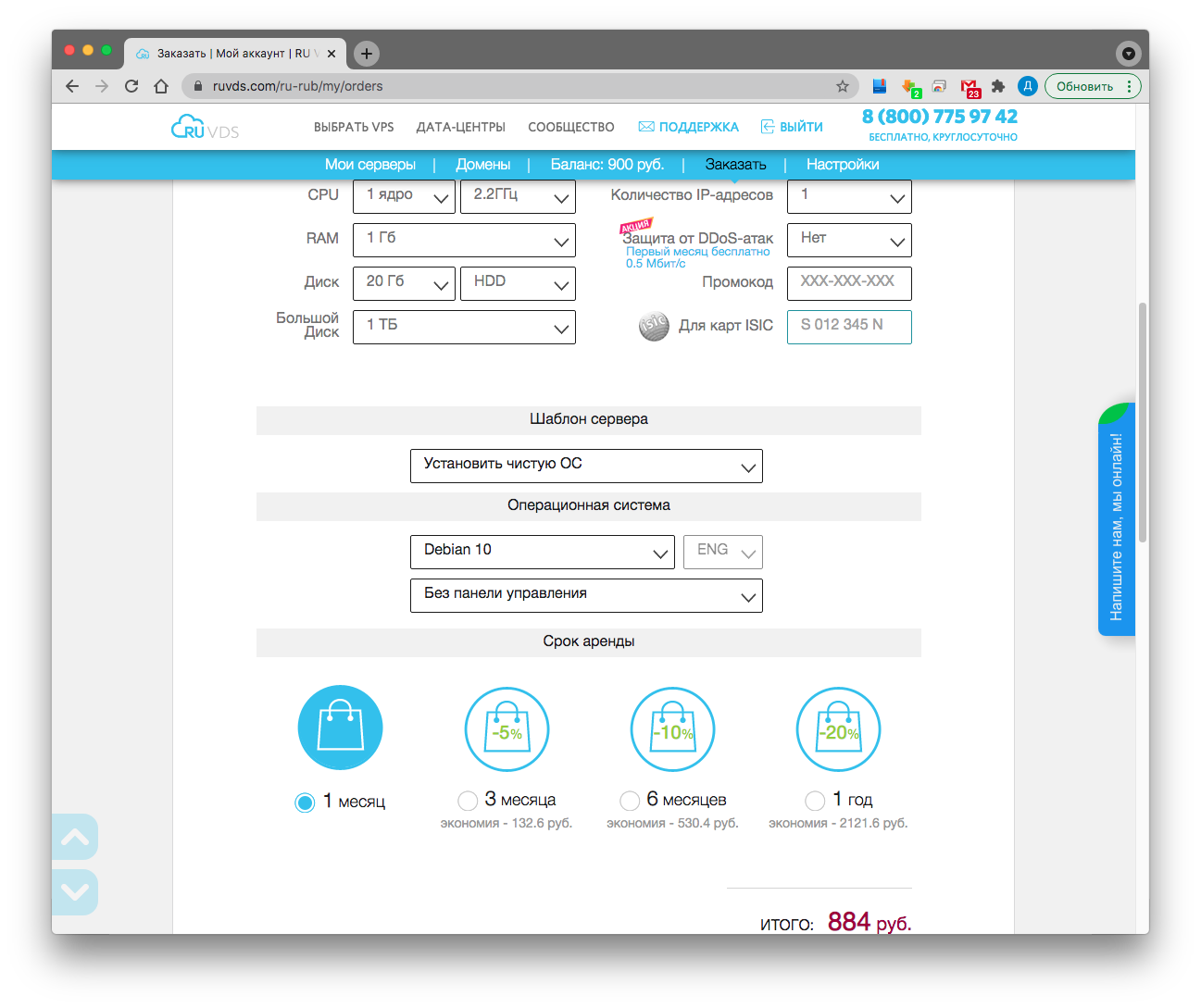
Solicitamos un automóvil , espere, cuando esté listo, en su cuenta personal obtenemos una combinación de nombre de usuario / contraseña para el acceso SSH.
A continuación, debe conectarse al servidor de forma remota. Yo uso iTerm, puedes usar el software que quieras. También puede hacerlo a través de la consola VNC del servidor, disponible en su cuenta personal.
ssh root @ <IP_your_server> , ingrese la contraseña, conéctese.
Actualice el sistema
apt update
apt upgrade -y
Instalar curl
apt install curl -y
Obtenemos el script e instalamos
curl https://install.yunohost.org | bash
Durante el proceso de instalación, la secuencia de comandos le notificará sobre la sobrescritura de algunos archivos de configuración, así como la configuración de un servidor SSH; debe aceptarlo. A continuación, él mismo instalará todos los paquetes necesarios. No habrá más solicitudes.


La instalación tarda de 10 a 15 minutos. Después de tener éxito, pero por lo demás nunca lo he logrado, la instalación recibirá una notificación de que el sistema está instalado y disponible en: https: // <your_server_address>
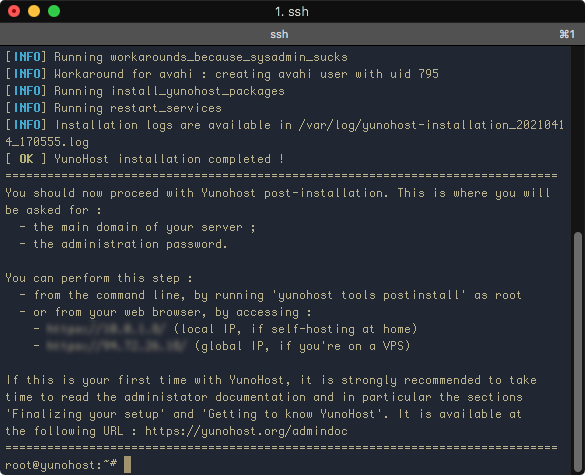
La configuración del backend está completa, todas las manipulaciones adicionales se realizarán a través de la interfaz de usuario.
Entramos en la línea del navegador
https://<__>
o
, si ya tienes el DNS configurado, como en mi caso.
Ignoramos la notificación sobre el certificado autofirmado y vemos un saludo con una invitación para realizar una breve configuración:

1. Especifique el nombre de dominio, si está disponible, que se requiere para obtener automáticamente un certificado de Let'sEncrypt:
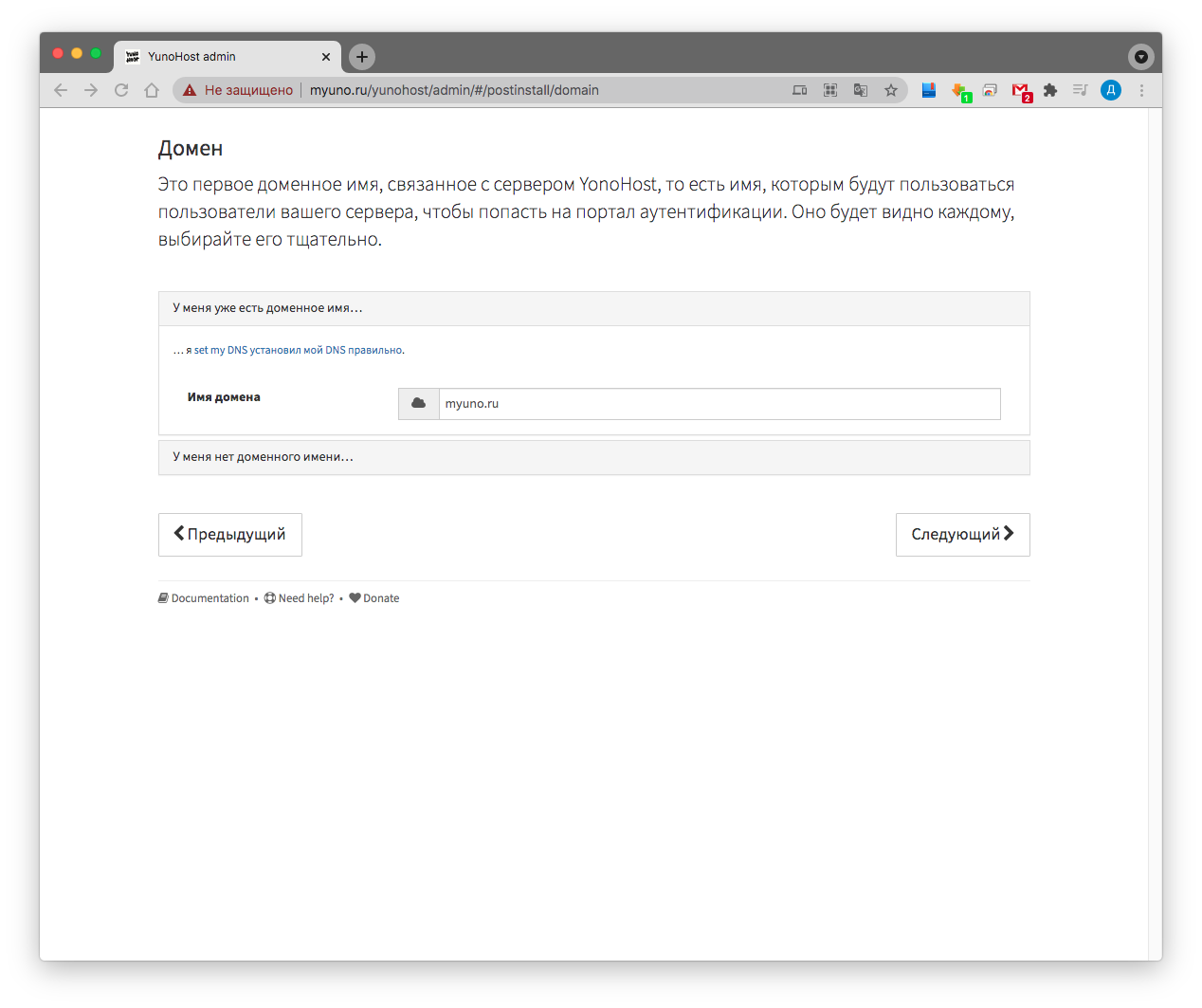
2. Configure el nombre de usuario y la contraseña del administrador:
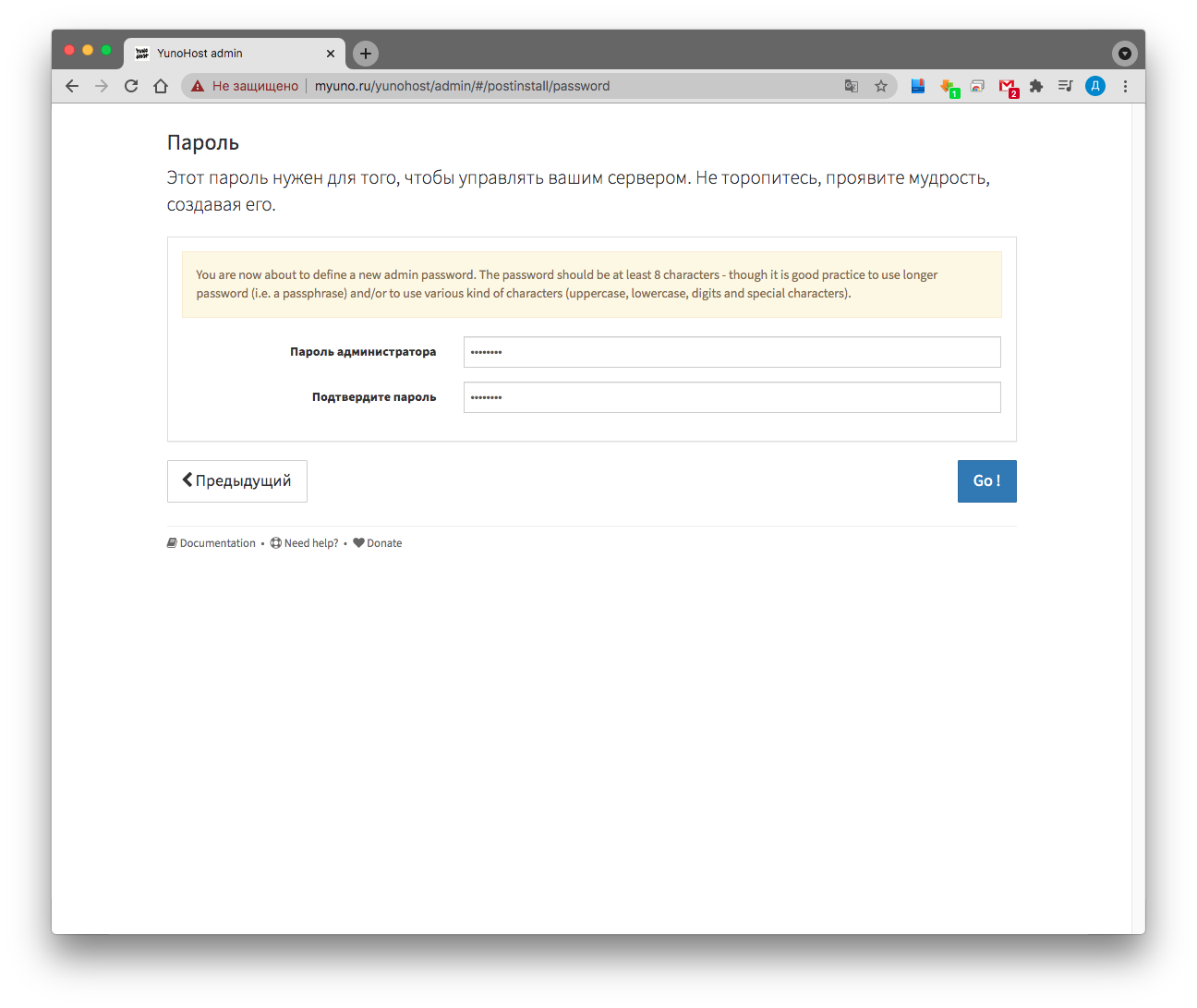
En este punto, comenzará el proceso de configuración posterior a la instalación:

Eso es todo, el sistema está instalado Por defecto, cuando vas a la dirección del servidor, se abre el panel de autorización de usuario, el administrador no podrá iniciar sesión en él.
Por lo tanto, nos dirigimos a la dirección:
https://<__>/yunohost/admin
Ahora puedes iniciar sesión ingresando la contraseña configurada unos minutos antes.
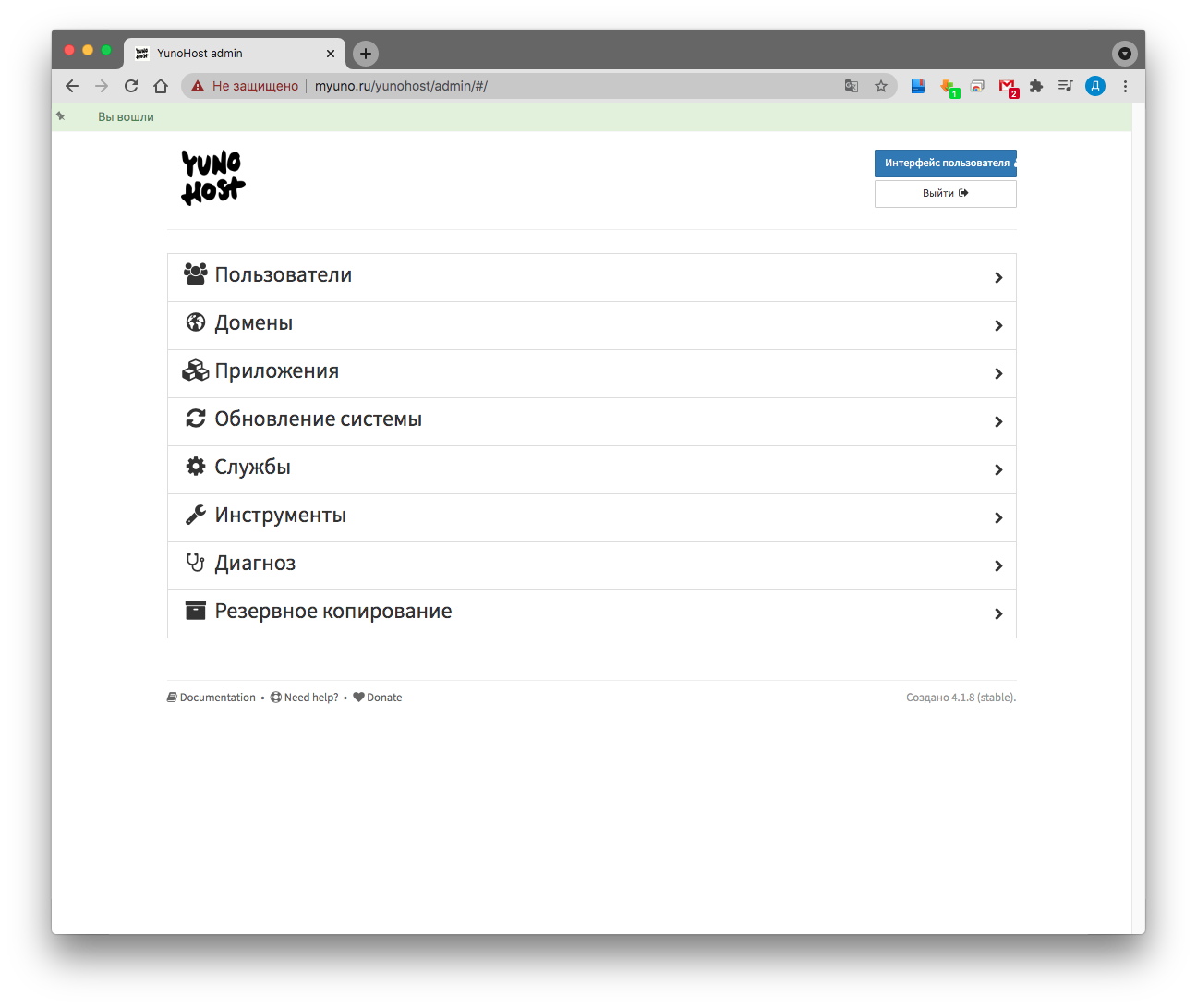
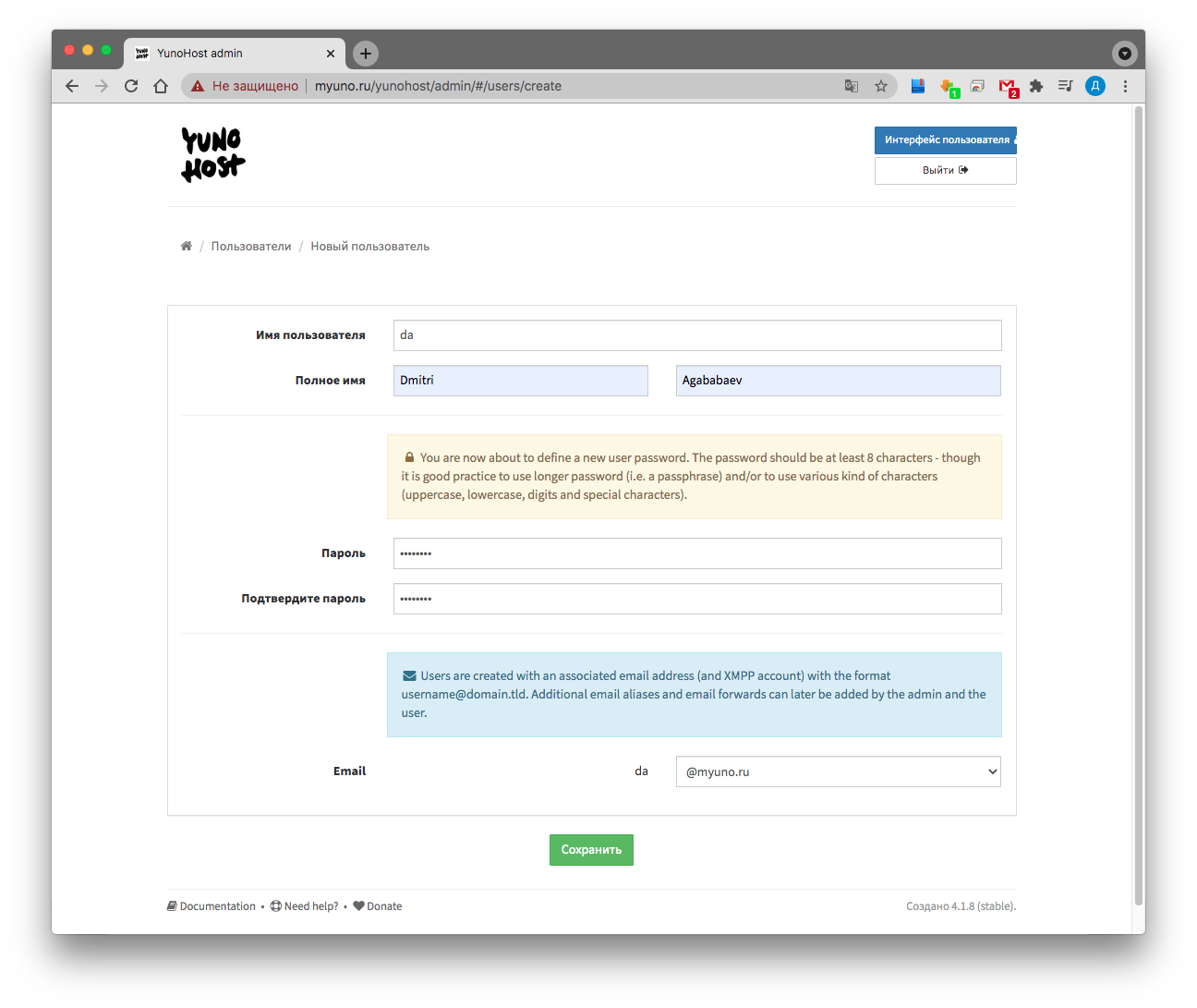
Creación de usuarios
Para comenzar, debe crear un nuevo usuario, especificando un nombre de usuario y contraseña.
"Usuarios → Nuevo usuario" El
usuario recibirá inmediatamente un correo como @ <nombre_dominio>, pero se puede cambiar más adelante si decide agregar un dominio separado al usuario.
Yunohost es flexible y le permite administrar usuarios, nombres de dominio, aplicaciones instaladas y seguridad. La interfaz es simple, como puede ver en las capturas de pantalla del proceso de instalación, pero al mismo tiempo funcional y conveniente. Todos los controles están ubicados en los lugares donde espera que estén, por lo que es cómodo trabajar.
En la sección del menú de administrador
"Usuarios → Administrar grupos y permisos"
puede administrar los derechos de usuario, permitir / denegar el acceso a cualquiera de las aplicaciones instaladas y asignar derechos de administrador para una aplicación específica.
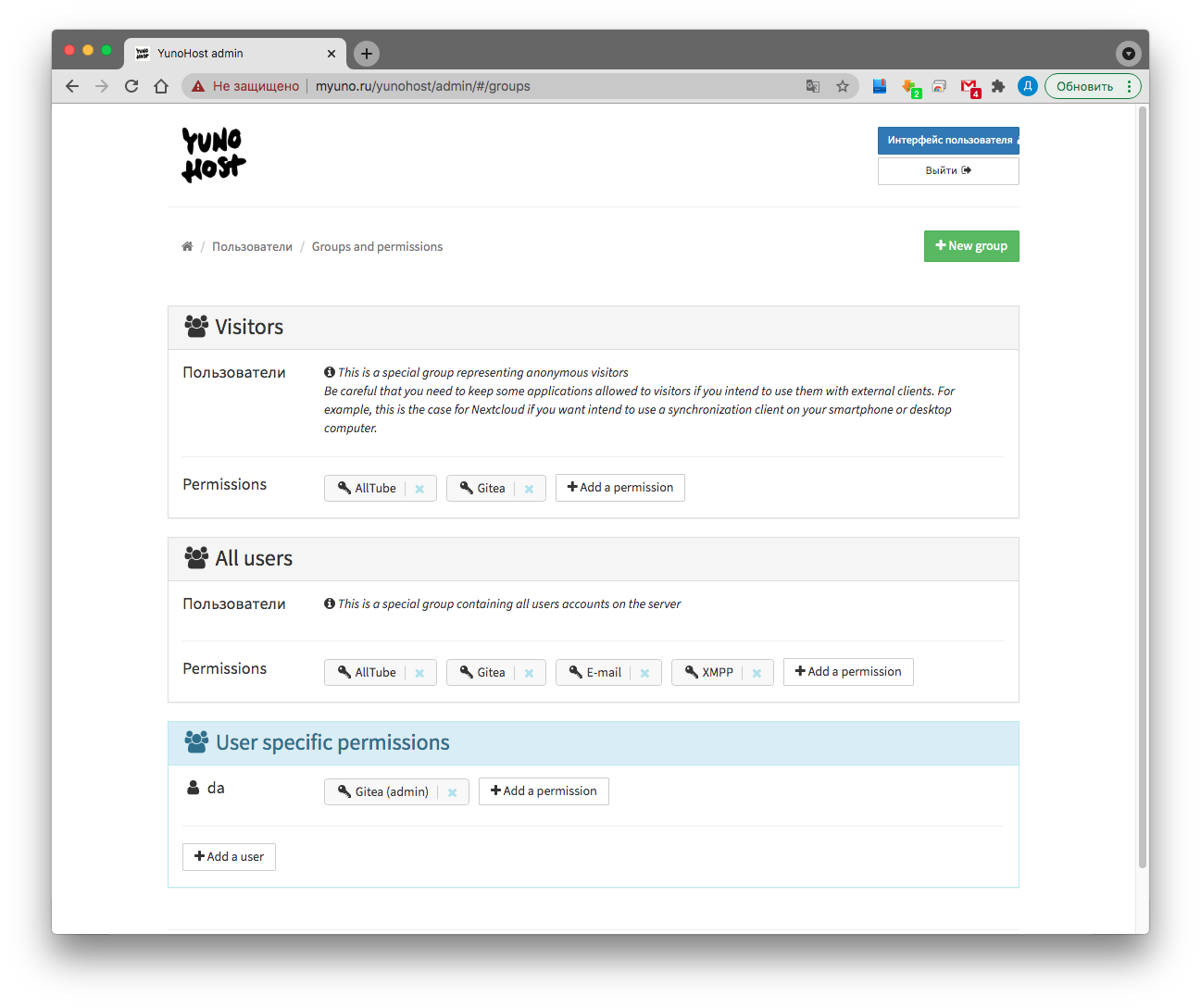
Un usuario específico se administra en la sección:
"Usuarios → Nombre de usuario"
Aquí puede cambiar la contraseña, cambiar la cuota del buzón, agregar alias de correo o especificar direcciones para reenviar correo:
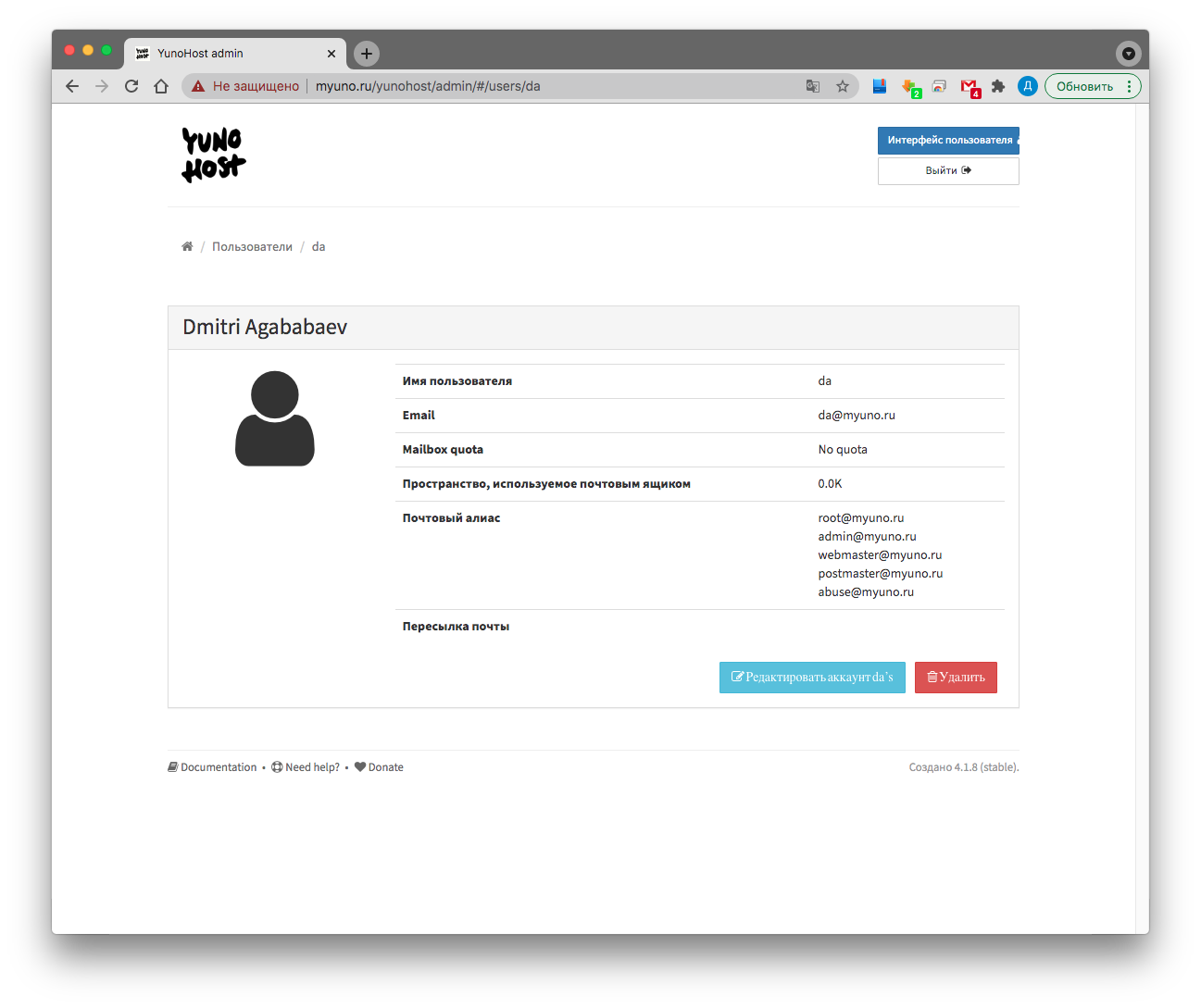
Trabajando con aplicaciones
Pero lo más importante de Yunohost son sus aplicaciones. La variedad es realmente asombrosa. En el momento de escribir este artículo, había 213. Todas las aplicaciones fueron probadas y clasificadas de acuerdo con la calidad de integración con el servicio. La calificación la realiza el propio desarrollador de la plataforma, y el lugar en ella depende de qué tan completamente la aplicación utilice las capacidades de la plataforma. Esta lista incluye autorización a través de SSO, respaldo, recuperación y otras características. La lista de aplicaciones se puede encontrar desde el panel de administración: "Aplicaciones → Instalar" Todas ellas se presentan en el catálogo oficial . El proceso de instalación de la aplicación es idéntico, por lo que solo lo cubriremos en base a Gitea, el servidor git.
Para instalar, vaya a:
Aplicaciones → Desarrollo,
busque Gitea y haga clic en Instalar:
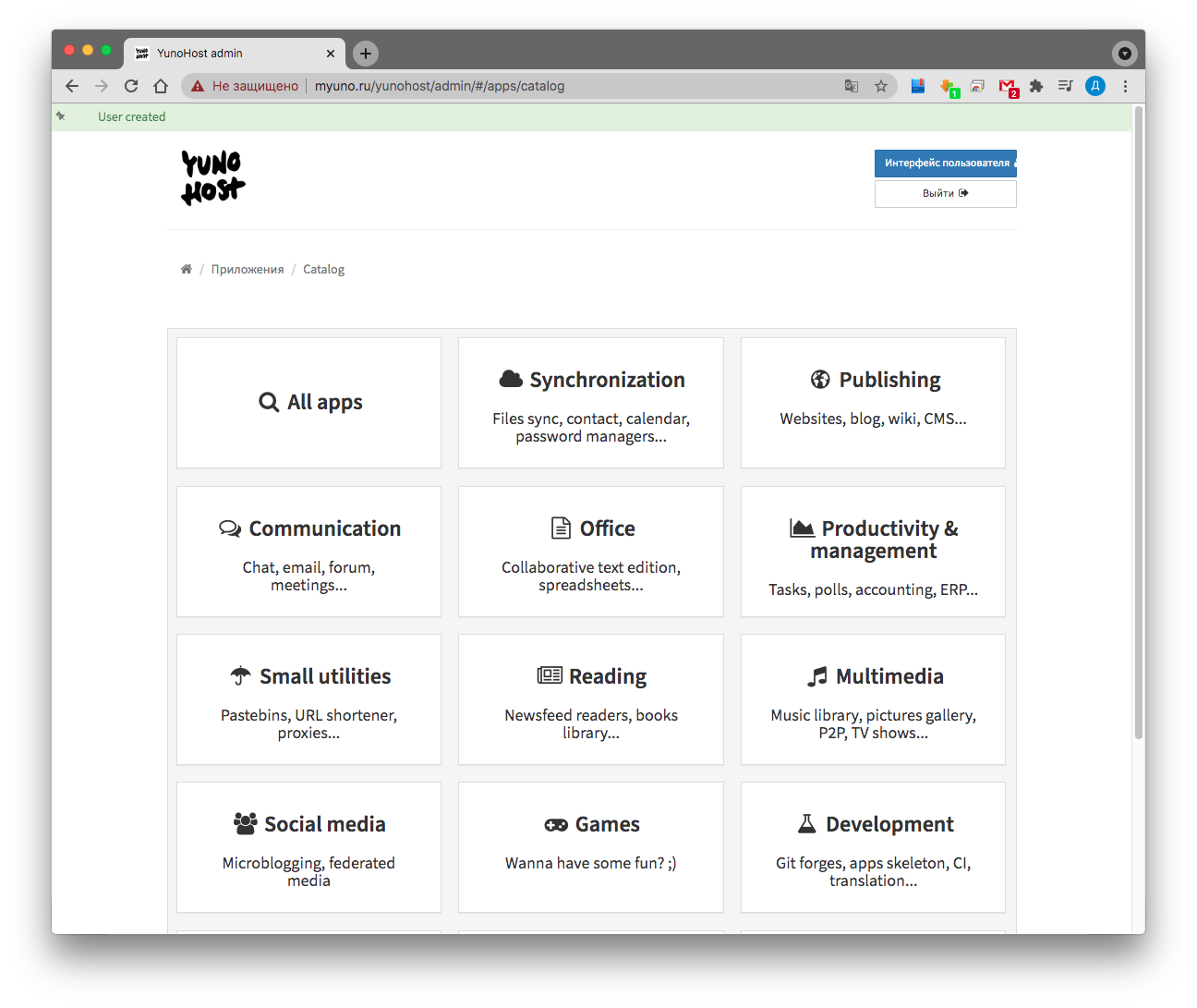

En la siguiente ventana, debe seleccionar el nombre que se mostrará en el acceso directo en el panel de usuario, la ruta para acceder a la aplicación, el usuario que tendrá derechos de administrador.
Preste especial atención a la capacidad de acceder a la aplicación directamente. Si la casilla no está marcada, solo los usuarios tendrán acceso a la aplicación utilizando el token generado por el sistema.
Si necesitamos autorización de otras aplicaciones, entonces se debe proporcionar acceso desde el exterior. O, si queremos hacer una nube pública basada en Nextcloud, entonces también se debe abrir el acceso.

Luego haga clic en Instalar, espere un par de minutos y listo, la aplicación está disponible para acceder desde la interfaz de usuario:


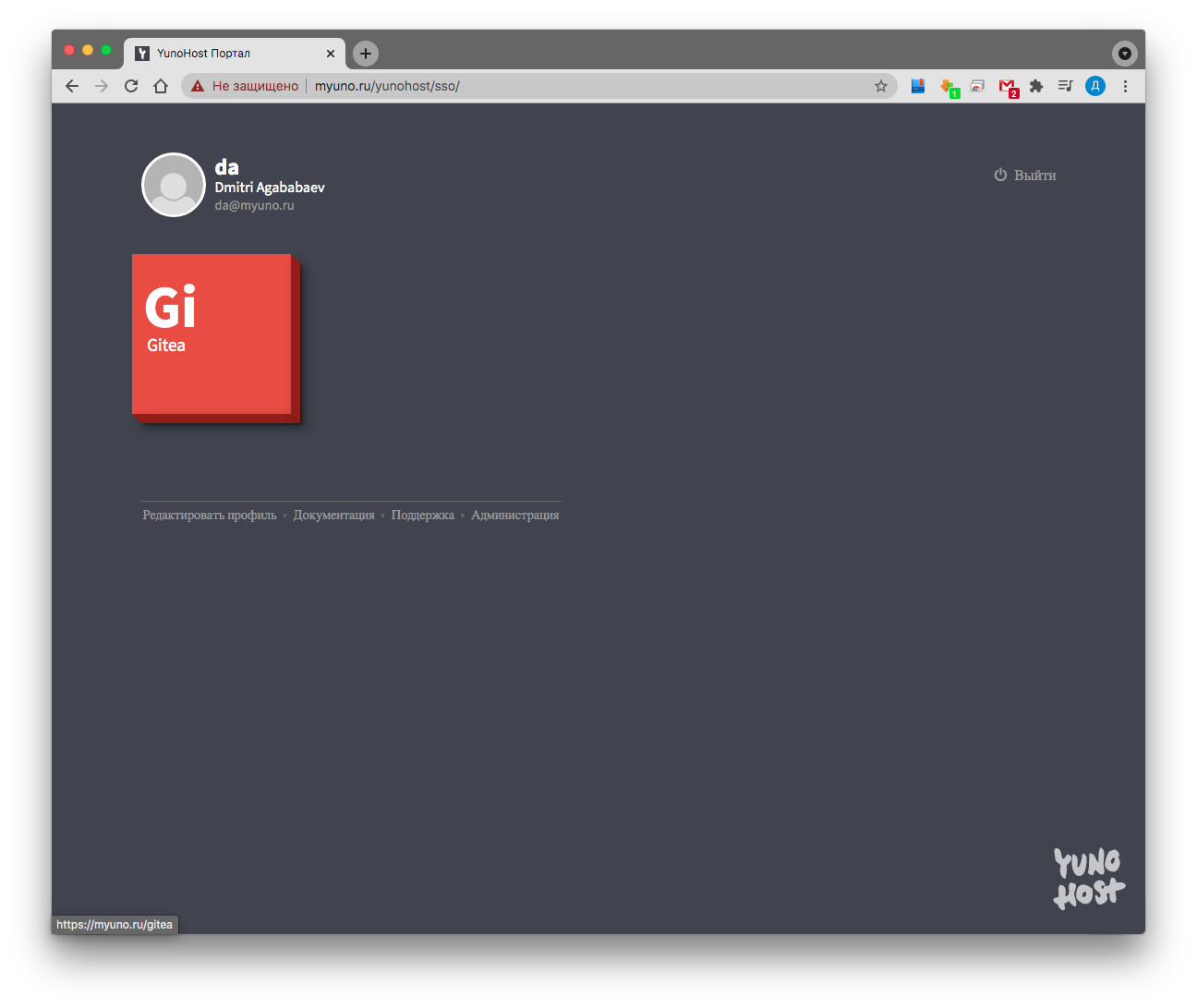

Otras aplicaciones se instalan de la misma forma. Sencillo, ¿no es así?
Puede regresar de la aplicación al panel principal haciendo clic en el cuadrado gris de Yunohost en la esquina inferior derecha (no es estático y puede moverlo a un lugar más conveniente).
También me gustaría detenerme en Alltube, una aplicación para descargar desde varios sitios de alojamiento de videos con una interfaz simple construida en youtube-dl. La aplicación se instalará, pero no funcionará de inmediato. Se mostrará un error al intentar obtener información de video.
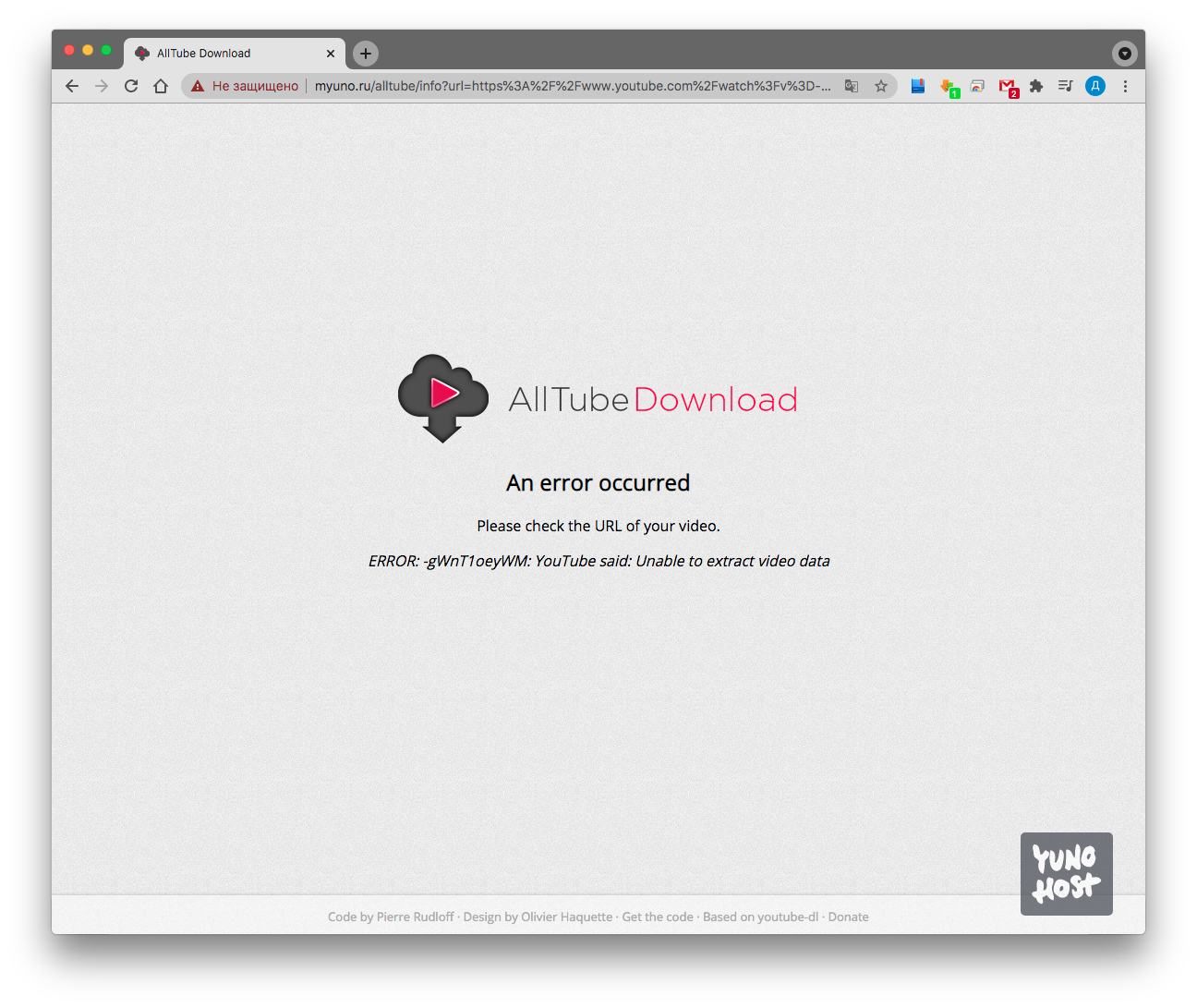
Error (YouTube dijo: No se pueden extraer datos de video)
Pasé mucho tiempo buscando una solución, pero el problema era simple y la solución no era difícil. El error se debe al hecho de que la aplicación incluye una versión desactualizada del paquete youtube-dl. Para solucionarlo después de la instalación, debe eliminar la carpeta del paquete y clonar el más nuevo del git oficial. Comencemos a arreglar:
- Conéctese a través de ssh al servidor
- Vaya a la carpeta de la aplicación: cd / var / www / alltube / vendor / ytdl-org /
- Elimina todo lo que hay dentro: rm -r *
- Clonar : git clone github.com/ytdl-org/youtube-dl.git
Actualiza la página y comprueba que todo funcionó.
Aplicaciones a tener en cuenta:
- AllTube: descarga videos de sitios de alojamiento de videos;
- PHP Server Monitor — , , . ping, Telegram;
- osTicket — - ;
- Gitea — git-;
- lstu — ;
- Lufi — ;
- Nextcloud — -, . , .
- Etherpad MyPads — - ;
- Rainloop — - ;
- Zabbix — , , IoT .
- Transmission – BitTorrent–.
Hemos instalado Yunohost en nuestro VPS y funciona correctamente. Ahora es el momento de pensar en las copias de seguridad y considerar la orden de recuperación.
Para crear una copia de seguridad, debe ir a la sección
"Copia de seguridad → Nueva copia de seguridad".
Se nos preguntará qué es exactamente lo que queremos respaldar. Normalmente hago una copia completa, pero son posibles variaciones. Después de una copia de seguridad exitosa, se creará un archivo a lo largo de la ruta /home/yunohost.backup/archives/, que se puede descargar a su computadora desde la interfaz web.
La copia de seguridad contiene todos los datos del usuario: contraseñas de administrador y repositorios con gitea, por ejemplo, lo que simplifica la transición a otro servidor:

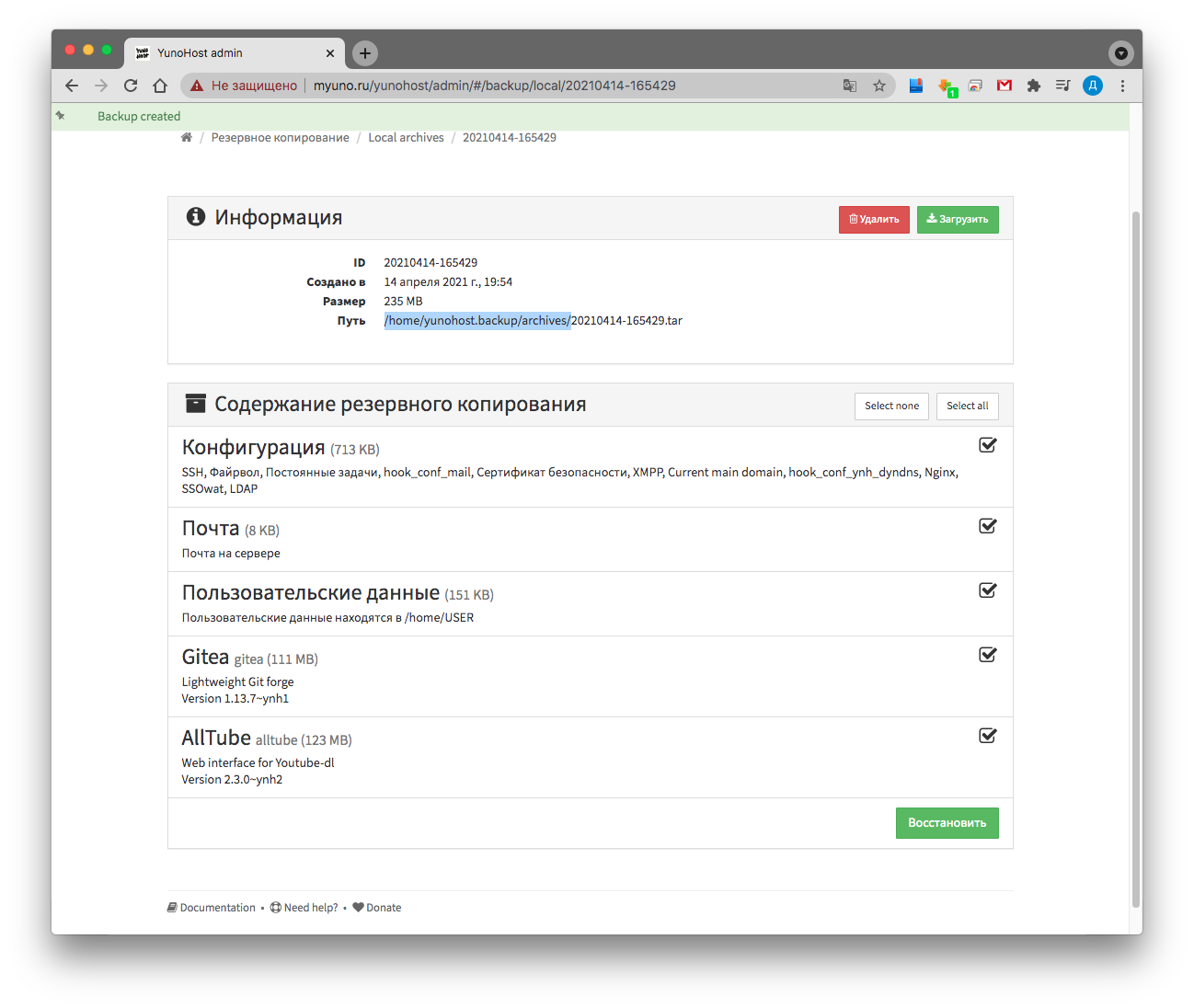
Recuperación
Para restaurar datos o cambiar VPS, debe instalar Yunohost en la nueva máquina hasta que pueda iniciar sesión en el panel de administración.
Luego, cargue a través de ssh o conéctese a través de sftp y descargue el archivo con la copia de seguridad a lo largo de la ruta /home/yunohost.backup/archives/.
Ahora puede ir a través de la interfaz de usuario a
"Copia de seguridad → Archivos locales",
seleccione el archivo con su copia de seguridad y haga clic en "Restaurar".
¡Y es todo!
Espero sinceramente que mi experiencia y este artículo sean útiles y que pueda crear fácilmente su propia nube, almacenar su código en un git conveniente y archivos en Nextcloud, alojar su sitio en WordPress e implementar su servidor de correo.
